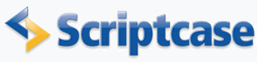
Mestre / Detalhe
Neste exemplo será desenvolvido uma aplicação Mestre/Detalhe completa, onde obteremos um formulário de edição dos pedidos de uma compra e também dos itens daquele pedido.
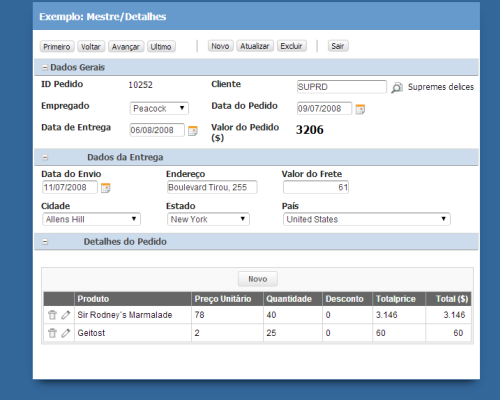 |
||
Para construir esta aplicação serão criados dois formulários. O primeiro baseado na tabela orders, que será nossa aplicação Mestre, e o segundo formulário será baseado na tabela orders_details que fará o papel de aplicação Detalhe.
Criando o formulário Mestre
1. Crie uma nova aplicação do tipo formulário simples baseado na tabela orders.
2. No menu de aplicação acesse o item Posicionamento dos Campos.
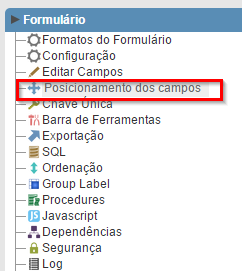 |
||
3. Remova os seguintes campos: ShipVia, ShipRegion e ShipPostalCode
4. No menu de aplicação acesse a pasta Layout e clique no item Blocos.
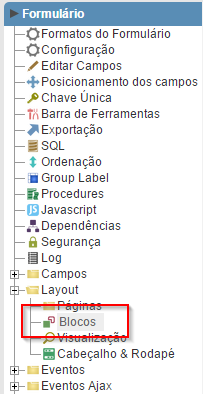 |
||
5. Altere o nome e o label do bloco existente para General Info
6. Clique no botão Criar Novo Bloco.
7. Informe para as propriedades Nome e Label o valor Ship Info
8. Clique novamente no botão Criar Novo Bloco.
9. Informe para as propriedades Nome e Label o valor Order Details.
10. Edite as propriedades dos blocos criados de acordo com a imagem exibida abaixo:
 |
||
11. No menu de aplicação acesse o item Editar Campos e organize os campos de acordo com a tabela abaixo:
| Bloco | Field |
| General Info | OrderID |
| CustomerID | |
| EmplyeeID | |
| OrderDate | |
| RequiredDate | |
| PriceOrder | |
| Ship Info | ShippedDate |
| ShipAdress | |
| Freight | |
| ShipCity | |
| ShipState | |
| ShipCountry | |
| Order Details |
Criando o formulário detalhe
1. Crie uma novo formulário do tipo Grid Editável view baseada na tabela order_details.
2. Gere o código fonte do formulário detalhe. Para isto clique no botão Gerar Código Fonte na barra de ferramentas do ScriptCase.
![]()
![]()

![]()
![]()
Criando a ligação entre o formulário Mestre e o Detalhe.
1. Volte para a edição do formulário Mestre clicando sobre a aba de aplicações
![]()
![]()

![]()
![]()
2. No menu de aplicação acesse a pasta Mestre/Detalhes e clique no item Novo Mestre/Detalhe
![]()
![]()
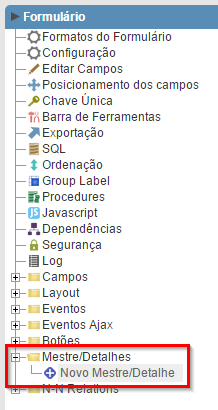
![]()
![]()
3. Nas propriedades Nome e Label informe details e clique em Criar.
4. Selecione o formulário detalhe e clique no botão Prosseguir.
![]()
![]()
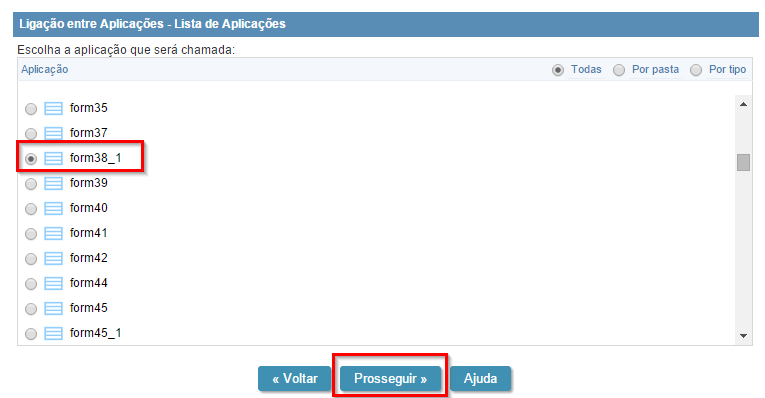
![]()
![]()
5. Na próxima etapa do wizard faça a ligação relacionando os campos OrderID dos dois formulários. Para finalizar clique no botão Salvar.
![]()
![]()
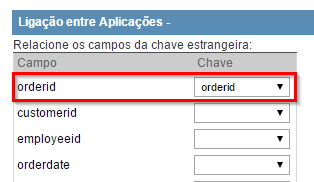
![]()
![]()
Pronto, o formulário Mestre/Detalhe já está criado, mas agora vamos customizar os campos e criar regras de validação para a aplicação.
Customizando os Campos dos Formulários.
1. Ainda na aplicação Detalhe, clique no item Posicionamento dos Campos no menu.
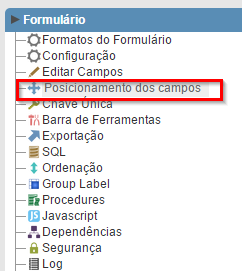 |
||
2. Remova os campos OrderDetailsID e OrderID.
3. No menu de aplicação acesse a pasta Campos e clique no campo ProductID.
4. Altere a propriedade Tipo de Dados para Select.
5. Ainda no campo ProductID acesse a guia Lookup de Edição
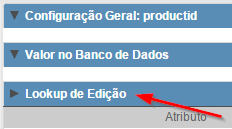 |
||
6. Na propriedade SQL Select Statement insira o seguinte comando:
SELECT ProductID, ProductName
FROM products
ORDER BY ProductID
7. Altere a propriedade Usar Título/Negação para Sim.
8. Ainda na pasta Campo do menu de aplicação clique sobre o item Novo Campo.
 |
||
9. Na quantidade de campos informe 1 e clique no botão Prosseguir.
10. Na propriedade Tipo selecione Moeda e nas propriedades Nome e Label informe Total. Em seguida clique no botão Criar.
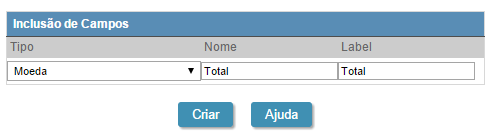 |
||
Criando métodos para o formulário detalhe
O primeiro método será utilizado para calcular o valor total da soma de todos os itens de cada pedido.
1. No menu de aplicação acesse a pasta Programação->Métodos.
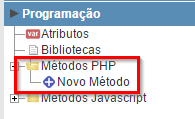 |
||
2. Crie um novo método chamado calculate_total
3. Insira o seguinte código para o método criado:
{total} = ({unitprice}*{quantity}) - {discount};
O segundo método será utilizado para verificar se o item a ser inserido no pedido ainda existe em estoque.
4. Crie um novo método chamado check_stock
5. Insira o seguinte código para o método criado:
sc_lookup(dataset,"SELECT unitsinstock
FROM products
WHERE productid = {productid}");
if({dataset}[0][0] < {quantity}) {
sc_error_message("Insufficient Quantity");
sc_set_focus('quantity');
}
if({unitprice} != 0 && {quantity} != 0){
{total} = ({unitprice} * {quantity} ) - {discount};
}
O terceiro método será utilizado para atualizar no formulário de Pedido, o valor total da soma de todos os itens de um determinado pedido.
6. Crie outro método chamado update_master
7. Insira o seguinte código para o método criado:
sc_lookup(dataset,"select SUM((quantity*unitprice)- discount) FROM order_details
WHERE orderid = {orderid}");
if(!empty({dataset[0][0]}))
{
$total = {dataset[0][0]};
sc_exec_sql("UPDATE orders SET priceorder = $total WHERE orderid = {orderid}");
sc_format_num($total, '.', ',', 2, 'S', '1', '');
sc_master_value('priceorder',$total);
} else {
$total = 0;
sc_format_num($total, '.', ',', 2, 'S', '1', '');
sc_master_value('priceorder',$total);
}
Criando eventos Ajax para o formulário detalhe
1. No menu de aplicação acesse a pasta Eventos Ajax e clique no item Novo Evento Ajax.
![]()
![]()
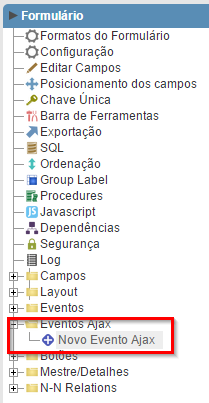
![]()
![]()
2. Selecione o campo Discount e selecione o evento onChange. Clique no botão Criar Evento para finalizar.
![]()
![]()
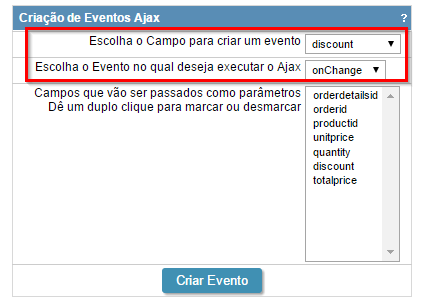
![]()
![]()
3. No editor de código do evento faça uma chamada ao metodo calculate_total.
![]()
![]()

![]()
![]()
4. Crie um novo evento Ajax para o campo ProductID no evento onChange .
5. Insira o código abaixo:
sc_lookup(dataset,"select unitprice from products
WHERE productid = '{productid}'");
if(!empty({dataset}[0][0])){
{unitprice} = {dataset}[0][0];
sc_set_focus('quantity');
}
else{
{unitprice} = 0;
sc_set_focus('unitprice');
}
6. Crie um novo evento Ajax para o campo Quantity no evento onChange.
7 Insira o código abaixo:
sc_lookup(dataset,"select unitprice from products
WHERE productid = '{productid}'");
if(!empty({dataset}[0][0])){
{unitprice} = {dataset}[0][0];
sc_set_focus('quantity');
}
else{
{unitprice} = 0;
sc_set_focus('unitprice');
}
8. Crie um novo evento Ajax para o campo UnitPrice no evento onChange.
9. No editor de código do evento faça uma chamada ao metodo calculate_total.
![]()
![]()

![]()
![]()
Fazendo chamada dos métodos criados nos eventos do formulário detalhe
1. Acesse a pasta Eventos no menu de aplicação (veja a imagem abaixo). Assim como foi feito para os eventos dos campos, nós iremos fazer as chamadas dos métodos nos eventos do formulário. Na tabela abaixo está a relação dos metodos que devem ser chamados em cada evento.
| Evento | Código |
| onBeforeInsert | check_stock(); |
| onAfterInsert | update_master(); |
| onBeforeUpdate | check_stock(); |
| onAfterUpdate | update_master(); |
| onAfterDelete | update_master(); |
| onLoadRecord | check_stock(); |
![]()
![]()
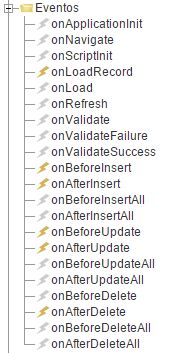
![]()
![]()
2. Gere o código fonte do formulário detalhe. Para isto clique no botão Gerar Código Fonte na barra de ferramentas do ScriptCase.
![]()
![]()

![]()
![]()
3. Acesse novamente a aplicação Mestre e execute-a através do botão na barra de ferramentas do ScriptCase.
![]()
![]()

![]()
![]()